Hay situaciones en las que prefieres evitar a un usuario de YouTube. Ya sea porque el usuario destaca constantemente con comentarios negativos o te ataca personalmente. YouTube ofrece una manera sencilla de bloquear a dichos usuarios. En esta guía aprenderás cómo bloquear a un usuario y, si es necesario, también cómo desbloquearlo.
Principales conclusiones
- Ve al video en el que el usuario no deseado ha comentado.
- Bloquea al usuario directamente desde los comentarios.
- Desbloquea al usuario desde la configuración de YouTube Studio.
- También puedes bloquear usuarios a través de su URL de canal.
Guía paso a paso
Para bloquear a un usuario, empieza por abrir el video específico donde la persona ha dejado comentarios.
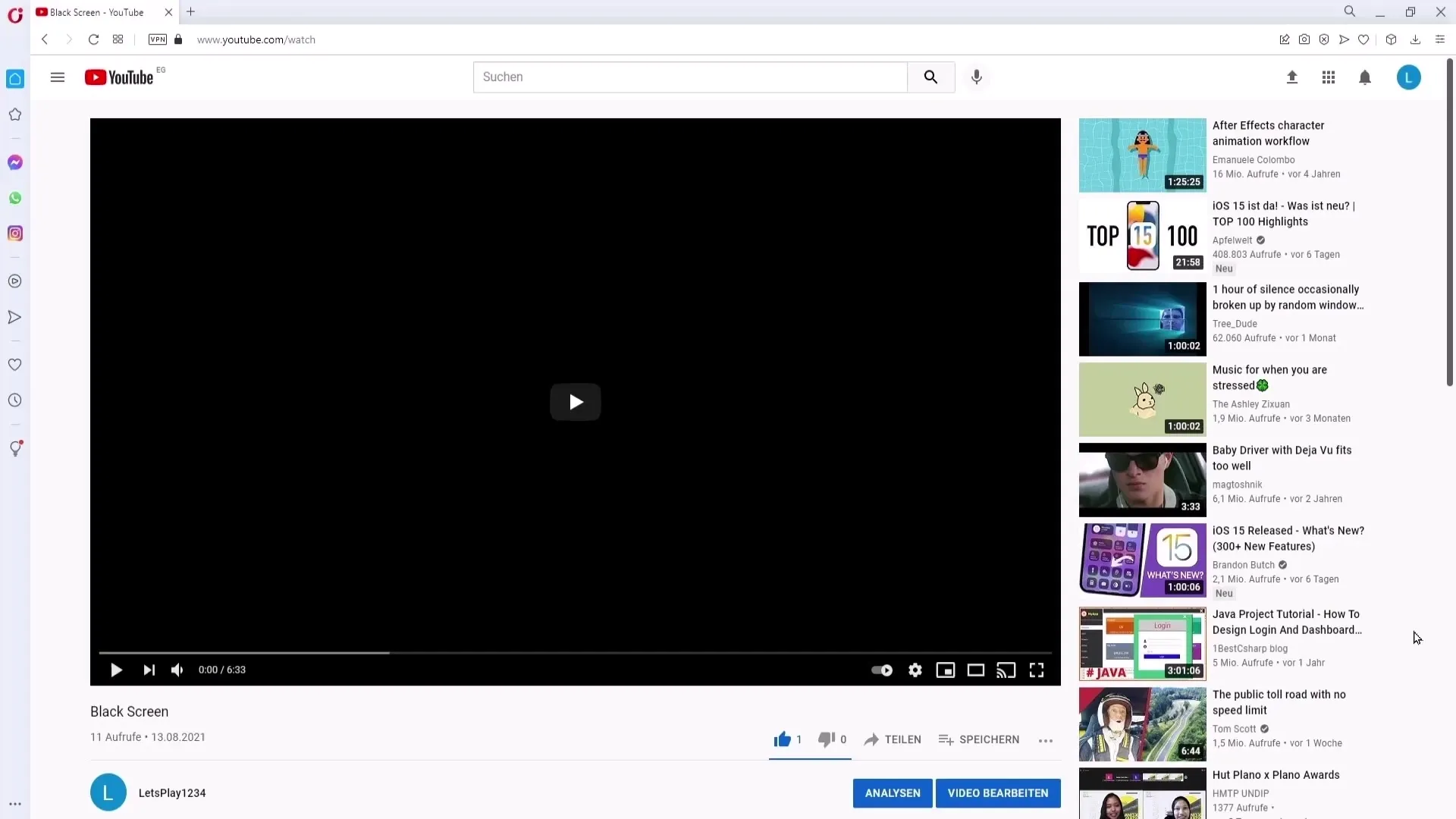
Desplázate hacia abajo hasta encontrar los comentarios. Allí verás el comentario del usuario que deseas bloquear.
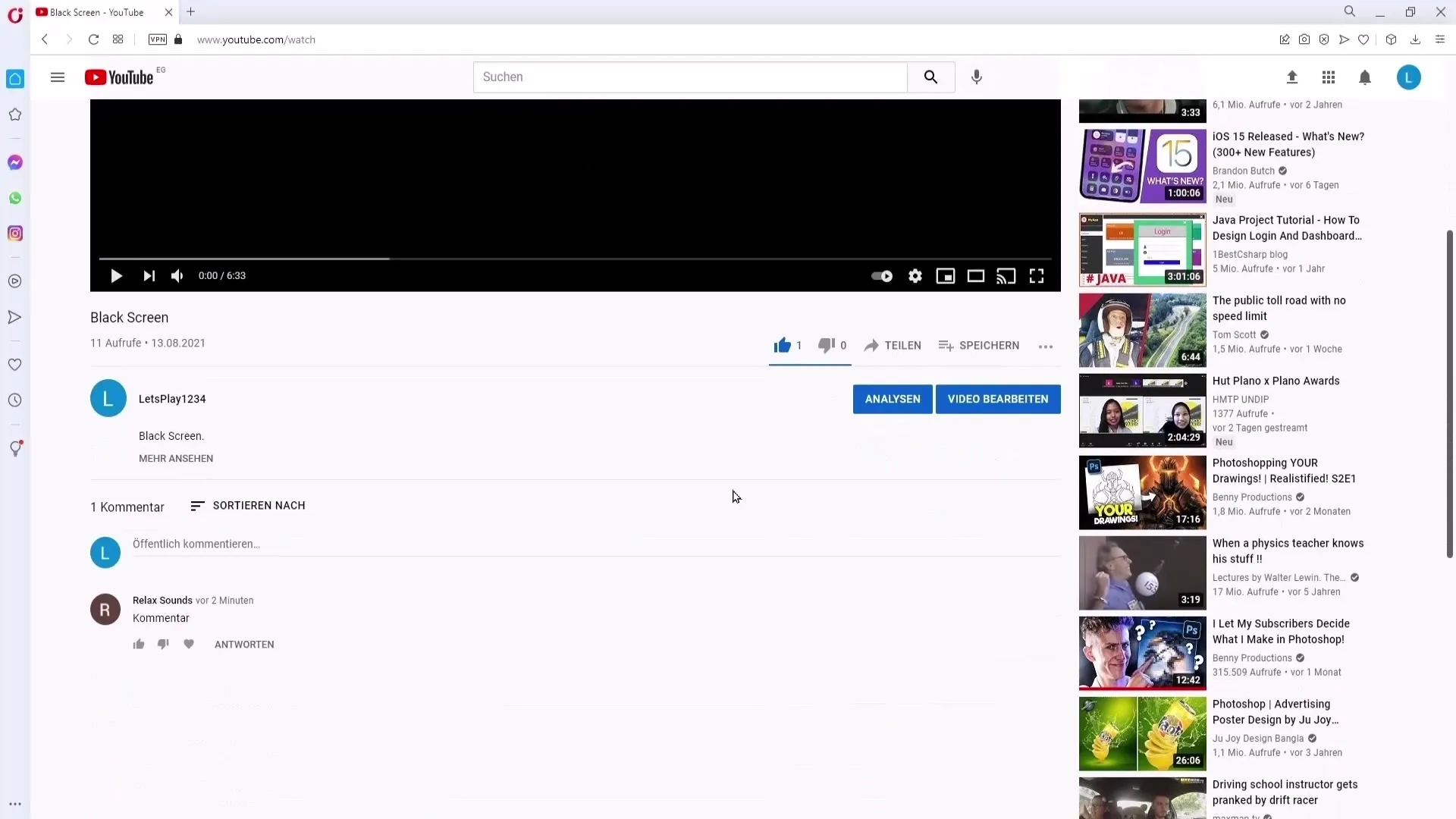
Haz clic en los tres puntos que aparecen al lado del comentario. Se abrirá un menú donde encontrarás la opción "Ocultar usuario en el canal".
Al hacer clic en esta opción, los comentarios del usuario en cuestión dejarán de mostrarse. Esto es especialmente útil cuando un troll o alguien tratando de manera grosera repite comentarios inapropiados.
Una vez que has bloqueado al usuario, puedes pensar en cómo desbloquearlo. Para ello, ve a tu icono de canal en la esquina superior derecha y abre YouTube Studio.
Dentro de YouTube Studio, accede al menú en el lado izquierdo. Haz clic en "Configuración" y luego selecciona la sección "Comunidad".
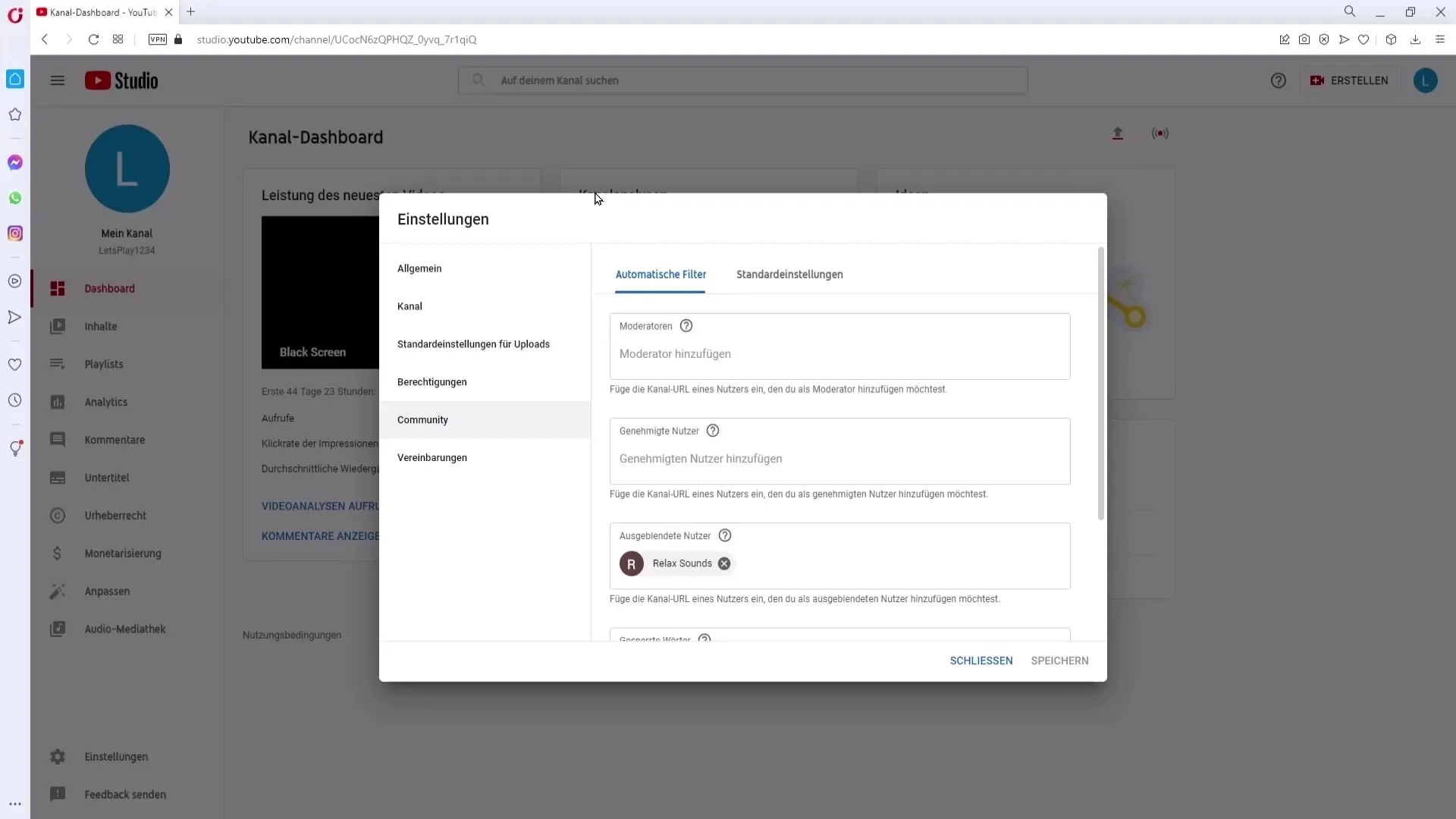
Verás ahora una lista de usuarios ocultados. Ahí encontrarás al usuario específico que deseas desbloquear. Haz clic en la "x" junto a su nombre para quitarlo de la lista de usuarios bloqueados.
Para que los cambios surtan efecto, no olvides hacer clic en "Guardar". Esta acción asegurará que tus ajustes sean guardados.
Además, tienes la opción de bloquear a un usuario introduciendo la URL del canal. Copia la URL correspondiente del canal.
Pega la URL del canal en el campo correspondiente que encontrarás en la sección "Comunidad". Puedes pegarla fácil y rápidamente usando las teclas Ctrl + V.
Una vez hayas pegado la URL, el canal se añadirá a tus usuarios ocultados cuando hagas clic en "Guardar".
Resumen
En esta guía has aprendido los pasos necesarios para efectivamente bloquear o desbloquear usuarios en YouTube. Esto es especialmente útil para asegurar una experiencia de usuario agradable y minimizar comportamientos no deseados.
Preguntas frecuentes
¿Cómo bloqueo a un usuario en YouTube?Puedes bloquear a un usuario haciendo clic en el video que contiene su comentario, luego desplázate hasta el comentario y haz clic en "Ocultar usuario en el canal".
¿Cómo desbloqueo a un usuario?Ve al YouTube Studio, haz clic en "Configuración", ve a "Comunidad" y elimina al usuario haciendo clic en la "x".
¿Puedo bloquear a usuarios a través de su URL de canal?Sí, puedes copiar la URL del canal y pegarla en la sección "Comunidad" para bloquear al usuario.
¿Qué sucede si bloqueo a un usuario?Los comentarios del usuario bloqueado ya no se mostrarán bajo tus videos.
¿Debo guardar los cambios?Sí, debes hacer clic en "Guardar" para que los cambios surtan efecto.


